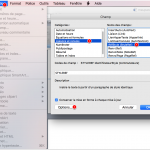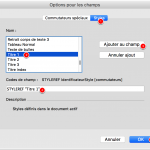Word permet d’insérer beaucoup d’éléments automatiques, comme le titre du document, l’endroit où il est enregistré, mais aussi le titre d’une section par exemple. On trouve les plus courants dans le menu Insertion sous Insertion automatique et on peut les modifier (par exemple en insérant Page X sur Y pour le transformer en X/Y). Pour les éléments plus rares, il faut procéder comme dans l’exemple ci-dessous qui permet d’insérer le plus proche Titre 1 (donc le titre d’un chapitre, plutôt en en-tête des pages).
- Cliquez sur le menu Insertion
- Cliquez sur Champ…
- Sélectionnez une catégorie (il y en a beaucoup, mieux vaut savoir ce qu’on cherche…), pour cet exemple on prend Liaisons et renvois
- Choisissez le champ souhaité, dans cet exemple RéfStyle (StyleRef)
- Certains champs n’ont rien besoin de plus (Résumé > Auteur fournit une propriété du fichier), ici on veut encore préciser quel style on veut appeler, cliquez sur Options…
- Cliquez sur Styles
- Cherchez le style dont vous voulez la plus proche occurrence, ici Titre 1
- Cliquez sur Ajouter au champ
- Vérifiez que le nom du style est bien ajouté au champ
- Cliquez sur OK
Notez bien que s’il y a 2 Titre 1 sur une page, cette insertion nous donnera le premier des 2, le second n’apparaîtra pas. Dans le cas où on veut les Titre 1 en en-tête (comme titres de chapitres), on aurait au minimum des sauts de page avant chaque Titre 1 pour éviter cela.